المحتويات
يمكنك إضافة اجتماعات افتراضية ودعوة المستخدمين للحضور من خلال ميزة إضافة الاجتماعات الافتراضية المقدمة من نظام إدارة التعلم (LMS).
لإضافة اجتماع افتراضي : #
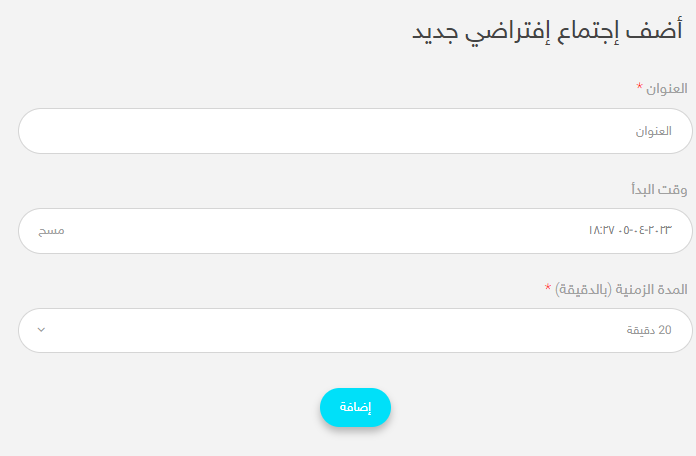
- من القائمة الرئيسية، انقر زر قائمة الفصول الافتراضية المنسدلة ، ثم اختر الاجتماعات الافتراضية.
- انقر زر أضف اجتماع افتراضي جديد.
- اختر مزود الخدمة Microsoft Teams.
- انقر متابعة.
- انقر زر إنشاء حساب لإنشاء حساب MS Teams الخاص بك.
- ستظهر لك رسالة توضح إنشاء الحساب بنجاح.
- انقر إظهار تفاصيل الحساب لتجد اسم المستخدم وكلمة المرور الخاصيين بك، ثم احفظهم في مكان آمن كي تستخدمهم مجددًا.
- انقر زر سجل الدخول عن طريق مايكروسوفت.
- أضف اسم المستخدم وكلمة المرور الذين حفظتهم ثم انقر زر تسجيل الدخول.
- قم بتحديث كلمة المرور الخاصة بك لأسباب أمنية، ثم انقر زر تسجيل الدخول.
- أضف العنوان.
- حدد وقت بدء الاجتماع.
- حدد مدة الاجتماع. (5 دقائق - 120 دقيقة)
- انقر تسليم لإضافة الاجتماع الافتراضي.
- بعد إضافة اجتماعك، انقر السهم الصغير بجوار الاجتماع الذي أضفته في عمود الإجراء من الجدول لإضافة مستخدمين.




